win7iiswin7系统需要启用哪些iis
win7iis 时间:2021-07-20 阅读:()
哪位高手能把win7中的iis配置详细的说一下,具体怎么搭建服务器....
win7的iis很麻烦滴!我搭建过一次!不过有点问题!还是xp好! 一、进入Win7的 控制面板,选择左侧的 打开或关闭Windows功能 。二、现在出现了安装Windows功能的选项菜单,注意选择的项目,我们需要手动选择需要的功能,下面这张图片把需要安装的服务都已经选择了,大家可以按照图片勾选功能。
三、安装完成后,右击计算机,进入管理入,展开服务和应用程序 点信息服务(IIS)管理器 这样IIS就配好了。
四 将IIS发送到桌面快捷方式。
在桌面空白处鼠标右击,选择新建——快捷方式,在出来的“请键入项目的位置处”输入“C:WINDOWSsystem32srvIIS.msc”,然后下一步在名称处键入’IIS’,再在桌面看看就有了IIS的快捷方式。
五 在IIS里面添加自己的网站:用刚才新建的快捷方式打开IIS管理器,进入管理页面,展开右边的个人PC栏,右击网站——添加网站 在出来的对话框中按下图填写 点确定。
在展开网站就可以看到刚才添加的网站,双击它,框中IIS7中ASP 父路径 是没有启用的,要 开启父路径,选择True,搞定父路径选项。
六 访问添加的网站,在浏览器的地址栏里面访问自己的IP就可以打开刚才添加的网站(说明一下,在IIS7里面默认有一个网站 并却80端口已被默认网站占住,所以在加自己的网站时如果想让自己的网站端口是80,则之前就要把默认网站的端口改掉,右击默认网站Defauit Web Site------编辑绑定------编辑,再出来的框中将80改掉) 七 让同一局域网里面的人也能访问自己的电脑上的网站。
1、依次选择:开始---所有程序---管理工具---高级安全 Windows 防火墙。
(有的电脑在所有程序里面可能没有”管理工具”,这时可以开始----在空白处鼠标右击---属性---自定义---找到系统管理工具,选择“在所有程序菜单上显示”,这样在所有程序里面就有管理工具了 ) 2、在高级安全 Windows 防火墙的左边栏,选择“入站规则”。
3、在右边栏选择"新建规则“。
4、在弹出的窗口依次选择:选中端口---下一步---选中TCP以及特定本地端口,填入要开放的端口号(这里填入80,当让也可以选择开放所有端口)---下一步---选中允许连接---下一步---选中所有选项---下一步---填入名称(这里填入IIS)---完成。
完成这些之后,跟你处在同一个局域网里面的人就能访问到你电脑上的网站了,到此,在Win7上的ISS就和平时在XP里面一样了。
win7系统需要启用哪些iis
1、进入Win7的控制面板,打开程序功能,选择打开或关闭Windows功能 。2、在安装Windows功能的选项菜单,把信息服务的所有组件全部勾起来。
3、安装完成后,打开控制面板,进入系统和安全,打开管理工具,点 信息服务(IIS)管理器。
4、打开IIS管理器,进入管理页面,展开右边的个人PC栏,右击网站——添加网站, 在出来的对话框中添加网站名称、物理路径(选择你的网站目录)。
5、要设置网站文件夹的安全项,添加一个Everyone用户,设置所有权限控制即可,最后点确定。
6、双击IIS7中ASP,父路径是没有启用,选择True开启。
7、单击右侧的高级设置选项,可修改网站的目录,单击右侧的绑定。
。
。
,可修改网站的端口。
双击IIS7中的 默认文档, 设置网站的默认文档。
8、在浏览器的地址栏里面访问IP就可打开刚才添加的网站。
IIS:即互联网信息服务,是一种网页服务组件,支持在网络上发布信息消息。
- win7iiswin7系统需要启用哪些iis相关文档
飞讯云E5-2678V3 64GB,湖北十堰100G高防物理机330元/月
飞讯云官网“飞讯云”是湖北飞讯网络有限公司旗下的云计算服务品牌,专注为个人开发者用户、中小型、大型企业用户提供一站式核心网络云端部署服务,促使用户云端部署化简为零,轻松快捷运用云计算。飞讯云是国内为数不多具有ISP/IDC双资质的专业云计算服务商,同时持有系统软件著作权证书、CNNIC地址分配联盟成员证书,通过了ISO27001信息安全管理体系国际认证、ISO9001质量保证体系国际认证。 《中华...

无视CC攻击CDN ,DDOS打不死高防CDN,免备案CDN,月付58元起
快快CDN主营业务为海外服务器无须备案,高防CDN,防劫持CDN,香港服务器,美国服务器,加速CDN,是一家综合性的主机服务商。美国高防服务器,1800DDOS防御,单机1800G DDOS防御,大陆直链 cn2线路,线路友好。快快CDN全球安全防护平台是一款集 DDOS 清洗、CC 指纹识别、WAF 防护为一体的外加全球加速的超强安全加速网络,为您的各类型业务保驾护航加速前进!价格都非常给力,需...
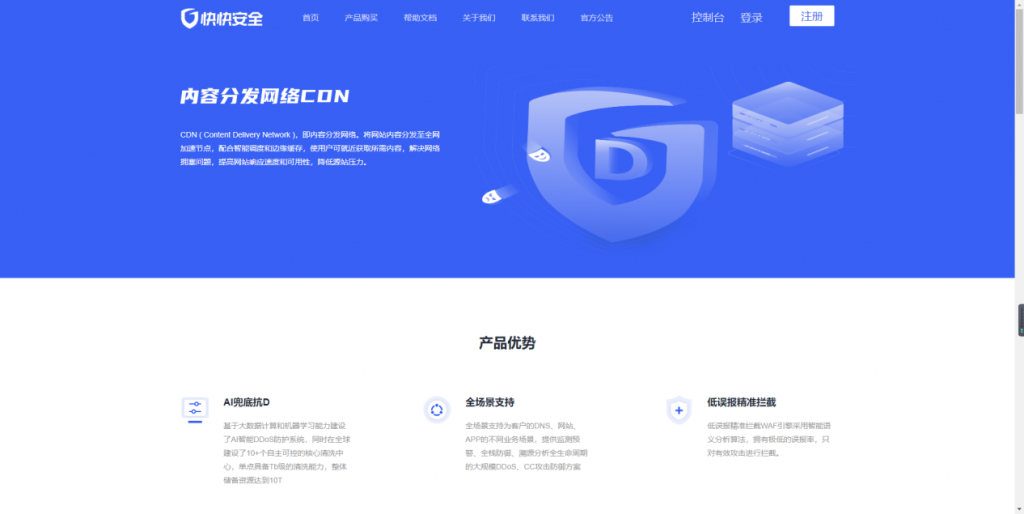
Dynadot COM特价新注册48元
想必我们有一些朋友应该陆续收到国内和国外的域名注册商关于域名即将涨价的信息。大概的意思是说从9月1日开始,.COM域名会涨价一点点,大约需要单个9.99美元左右一个。其实对于大部分用户来说也没多大的影响,毕竟如今什么都涨价,域名涨一点点也不要紧。如果是域名较多的话,确实增加续费成本和注册成本。今天整理看到Dynadot有发布新的八月份域名优惠活动,.COM首年注册依然是仅需48元,本次优惠活动截止...

win7iis为你推荐
-
alertdialogandroid下设置了一个AlertDialog.Builder,如果直接获取message发送垃圾短信手机接收垃圾短信,怎么办?安卓系统软件删除安卓手机怎么卸载已经安装的各类软件?圣诞节网页制作如何制作圣诞节贺卡百度创业史百度成立的历史dnf客户端消失DNF客户端无缘无故消失vs2005快捷键求eclipse3.3和VS2005的快捷键智能公共广播系统智能公共广播系统js-3301数码mp3编程器怎么使用99客服软件下载46级成绩查询忘记准考证怎么办cf服务器爆满为什么穿越火线显示该服务器已爆满怎么才能挤进去?